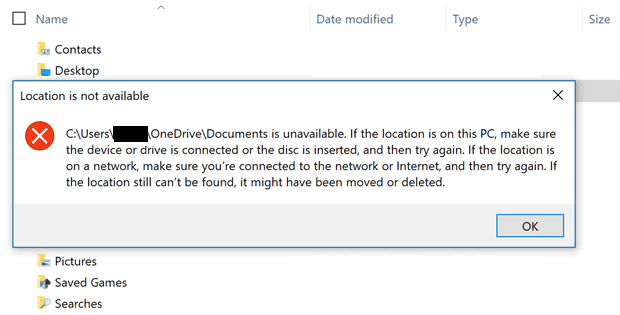IE/Edge: saturs tika bloķēts, drošības sertifikāts nav derīgs

Ja Microsoft Edge neatrod derīgu drošības sertifikātu jūsu apmeklētajai tīmekļa lapai, tas to bloķēs.
OneNote piezīmju grāmatiņu eksportēšana ir tikpat vienkārša kā pastaiga pa parku. Palaidiet programmu OneNote tīmeklim, ar peles labo pogu noklikšķiniet uz piezīmju grāmatiņas un atlasiet opciju Eksportēt .
Piezīmju grāmatiņu eksportēšana ir lielisks veids, kā dublēt datus, it īpaši, ja esat pierakstījis svarīgas idejas. Iedvesma var netikt divreiz. No otras puses, negaidīti notikumi, piemēram, piekļuves zaudēšana jūsu OneNote kontam vai OneNote darbības pārtraukumi, notiek tad, kad tos vismazāk gaidāt. Tāpēc pogai Eksportēt ir tik svarīga loma piezīmju dublējumkopijā.

Nu tāda ir teorija. Praksē opcija Eksportēšana dažkārt var pārstāt darboties. Vai arī jūsu piezīmjdatoram var nebūt pieejama eksportēšanas opcija.
Ja izmantojat OneNote tīmeklim, varat eksportēt un importēt tikai tos failus, kas saglabāti jūsu personīgajā OneDrive kontā. Ja izmantojat SharePoint vai OneDrive darbam, jūs nevarēsit eksportēt savas piezīmes.
Izmantojiet modernu pārlūkprogrammu, lai eksportētu piezīmju grāmatiņas. Ja joprojām izmantojat pārlūkprogrammu Internet Explorer, pārslēdzieties uz Edge vai Chrome. Ja jau izmantojat modernu pārlūkprogrammu, pārbaudiet, vai nav atjauninājumu . Pārliecinieties, vai datorā darbojas jaunākā pārlūkprogrammas versija.
Piesakieties savā OneNote kontā un noklikšķiniet uz opcijas Konts .
Pēc tam noklikšķiniet uz pogas Savienotais pakalpojums . Pievienojiet savu personīgo OneDrive kontu kā savienotu pakalpojumu.
Atlasiet OneDrive darbam vai SharePoint un noklikšķiniet uz Citas piezīmju grāmatiņas .
Izvēlieties piezīmju grāmatiņas un ar peles labo pogu noklikšķiniet uz tām. Noklikšķiniet uz sadaļas Pārvietot uz un atlasiet savu personīgo OneDrive kontu.
Ja jūsu OneNote piezīmju grāmatiņas ir saglabātas jūsu personīgajā OneDrive kontā, varat tās lejupielādēt tieši savā datorā.

Piezīme : ja izveidojāt īpašu mapi savām piezīmju grāmatiņām, lejupielādējiet šo mapi.
Varat arī saglabāt piezīmju grāmatiņas kā PDF failus. Lai to izdarītu, varat izmantot opciju Drukāt.
Palaidiet programmu OneNote un atveriet piezīmju grāmatiņu, kuru vēlaties eksportēt.
Noklikšķiniet uz Citas opcijas (trīs punkti).
Pēc tam atlasiet opciju Drukāt .
Atlasiet Microsoft Print to PDF un nospiediet pogu Drukāt .
Secinājums
Šeit jums ir trīs ērtas metodes OneNote piezīmju grāmatiņu eksportēšanai. Neatkarīgi no tā, vai vēlaties kādam iepazīstināt ar savām idejām vai vienkārši dublēt datus, piezīmju grāmatiņu regulāra eksportēšana vienmēr ir laba prakse.
Vienkārši rūpīgi sakārtojiet lejupielādētās piezīmju grāmatiņas; pretējā gadījumā valdīs haoss. Izmantojiet vienkāršus un viegli saprotamus piezīmju grāmatiņu nosaukumus un saglabājiet tos speciālās mapēs.
Ja Microsoft Edge neatrod derīgu drošības sertifikātu jūsu apmeklētajai tīmekļa lapai, tas to bloķēs.
Skype nepārtraukta atvienošana un atkārtota savienošana norāda, ka jūsu tīkla savienojums nav stabils vai jums nav pietiekami daudz joslas platuma.
Ja jūsu pārlūkprogramma nevar izveidot savienojumu ar jūsu darbvirsmas lietotni 1Password, atjauniniet datoru, aizveriet 1Password un restartējiet ierīci.
Ja nevarat nosūtīt fotoattēlus, videoklipus vai citus failus, izmantojot WhatsApp, faila formāts var netikt atbalstīts. Vai arī tā varētu būt īslaicīga kļūme.
Ja Gboard nejauši pārstāja darboties, piespiedu kārtā aizveriet lietotni un restartējiet Android ierīci. Pārliecinieties, vai Gboard ir iestatīta kā noklusējuma tastatūra.
Ja 1Password nevar sasniegt serveri, pielāgojiet pārlūkprogrammas iestatījumus, lai atļautu visus sīkfailus, un atjauniniet pārlūkprogrammas versiju.
Lai labotu multivides procesa kļūdas operētājsistēmā Android, notīriet kešatmiņu, pārbaudiet, vai nav atjauninājumu, izņemiet SD karti un pārbaudiet, vai kļūda ir pazudusi.
Ja izmantojat programmu OneNote tīmeklim, varat eksportēt un importēt tikai personīgajā OneDrive kontā saglabātos failus.
Microsoft fotoattēli dažkārt var sastingt un avarēt, importējot attēlus no iPhone ierīcēm. Lietojumprogrammas labošanai vajadzētu palīdzēt.
Ir divi galvenie iemesli, kāpēc LastPass neizdodas automātiski aizpildīt jūsu pieteikšanās informāciju: vai nu funkcija ir atspējota, vai arī kaut kas to bloķē.
Kļūdas kods c02901df norāda, ka Microsoft Teams darbvirsmas lietotnē radās problēma un tā avarēja. Šī kļūda rodas datoros ar operētājsistēmu Windows 10.
Dažas vietnes neatbalsta URL iegulšanu citās programmās vai vietnēs. Tāpēc jūs nevarat tos atvērt Teams darbvirsmas lietotnē.
Ja nevarat instalēt Slack operētājsistēmā Windows 10, kaut kas bloķē instalācijas failus. Tas varētu būt jūsu pretvīrusu, ugunsmūris vai citas lietotnes.
Microsoft Teams kļūdas kods caad0009 norāda, ka pakalpojums nevarēja apstiprināt jūsu akreditācijas datus vai ierīce netika atpazīta.
Ja Microsoft Kaizala nedarbosies jūsu datorā, iztīriet pārlūkprogrammas kešatmiņu, atspējojiet paplašinājumus un atjauniniet pārlūkprogrammas versiju.
Ja jūsu Android tālrunis USB portā konstatē mitrumu, ļaujiet tam dažas stundas nožūt labi vēdināmā vietā.
Ja Microsoft Teams neizdodas parādīt attēlus un tiek parādīts tikai pelēks vai purpursarkans taisnstūris, atspējojiet GPU aparatūras paātrinājumu.
Kļūdas kods caa70004 parasti rodas, ja Microsoft Teams neizdodas jūs pierakstīties vai kad programma sasalst un avarē.
Skypebridge.exe kļūdas norāda, ka izmantojat novecojušas Skype versijas. Vai arī trešās puses programma vai lietotne bloķē Skype.
Vai tiek parādīts šāds kļūdas ziņojums: C:UsersUserNameOneDriveDocuments nav pieejams? Atjaunojiet noklusējuma atrašanās vietu.
Vai jūs neapmierina nebeidzamais BitLocker atkopšanas atslēgas cikls operētājsistēmā Windows 11? Atklājiet soli pa solim sniegtus risinājumus, lai atgūtu piekļuvi šifrētajam diskam, nezaudējot datus. Ātri un uzticami risinājumi vienmērīgai atkopšanai.
Vai rodas problēmas ar trūkstošo grupas politikas redaktoru operētājsistēmā Windows 11 Home? Atklājiet pārbaudītus, soli pa solim sniegtus risinājumus, lai viegli iespējotu gpedit.msc un atgūtu kontroli pār sistēmas iestatījumiem, nejauninot versijas.
Vai operētājsistēmā Windows 11 rodas kaitinošā kļūda “Ethernet Cable Unplugged”? Atklājiet pārbaudītas problēmu novēršanas darbības, lai ātri atjaunotu interneta savienojumu. Sākot ar pamata pārbaudēm un beidzot ar papildu labojumiem, atgriezieties tiešsaistē bez problēmām.
Vai operētājsistēmā Windows 11 rodas problēmas ar kaitinošu DPC Watchdog Violation kļūdu? Atklājiet pārbaudītus, soli pa solim sniegtus risinājumus, lai ātri novērstu šo BSOD problēmu un atjaunotu datora nevainojamu darbību. Atjaunināts ar jaunākajiem problēmu novēršanas padomiem.
Vai esat neapmierināts ar to, ka jūsu Windows 11 fons atgriežas noklusējuma iestatījumos? Iedziļinieties galvenajos iemeslos, kāpēc tas notiek, un iegūstiet pārbaudītus risinājumus, lai saglabātu savu personalizēto fonu neskartu. Atvadieties no noklusējuma iestatījumiem un sveiciniet ilgstošu pielāgošanu!
Vai operētājsistēmā Windows 10 nedarbojas vilkšanas un nomešanas funkcija? Atklājiet pārbaudītus risinājumus, lai atjaunotu nevainojamu failu pārvaldību. Sākot ar vienkāršiem uzlabojumiem un beidzot ar uzlabotiem risinājumiem, atjaunojiet sava datora darbību jau šodien.
Vai rodas problēmas ar izplūdušiem vai neredzamiem fontiem pārlūkprogrammā Google Chrome operētājsistēmā Windows 11? Atklājiet pārbaudītas problēmu novēršanas darbības, lai atjaunotu skaidru teksta redzamību un uzlabotu pārlūkošanas pieredzi.
Vai rodas problēmas ar Windows 11 lapošanas faila konfigurācijas kļūdām? Atklājiet pārbaudītas problēmu novēršanas darbības, lai novērstu problēmas, optimizētu virtuālo atmiņu un atjaunotu vienmērīgu datora veiktspēju. Vienkārši labojumi gan iesācējiem, gan profesionāļiem.
Vai rodas problēmas ar spēļu joslas FPS skaitītāja rādīšanu 2026. gadā? Atklājiet pārbaudītus risinājumus, lai atjaunotu spēles veiktspējas uzraudzību operētājsistēmā Windows. Soli pa solim risinājumi nemanāmai spēļu darbībai.
Vai jums ir problēmas ar ļaunprogrammatūras novēršanas pakalpojuma izpildfaila pārslodzi operētājsistēmā Windows 11? Atklājiet pārbaudītas problēmu novēršanas darbības, lai novērstu augstu resursu patēriņu, uzlabotu veiktspēju un bez problēmām nodrošinātu sistēmas drošību.